Aero2 i Huawei E173u-2 – problem rozwiązany
Mam dobre wiadomości dla wszystkich, którzy kupili modem Huawei E173u-2 pod kątem korzystania z UBDI. Jak informowałem niedawno, wiele modemów ma poważne problemy z prawidłowym działaniem z nowymi kartami SIM, które Aero2 wydaje od połowy lipca. Modem Huawei E173u-2 jest modelem, który polecało wiele osób (w tym również ja) ze względu na jego przystępną cenę oraz możliwość bezproblemowego zakupu nowego urządzenia w salonach sieci Play. Niestety okazało się, że nowe karty SIM sprawiają problemy między innymi tego modelu, dlatego za priorytet uznałem znalezienie, sprawdzenie i opisanie rozwiązania tego problemu.
UWAGA: opisane tutaj rozwiązanie jest w tej chwili przede wszystkim opisem archiwalnym. Opisana metoda była jednym z pierwszych rozwiązań problemu. Zalecam skorzystanie z metody odblokowania pasma UMTS 900 MHz za pomocą Top NetInfo.
UWAGA 2: od 1 października 2012 nie jest już stosowana blokada TS11 na kartach SIM Aero2 i artykuł jako taki jest już podwójnie nieaktualny – proponowania zmiana nie ma znaczenia dla kart po wymianie oraz takich, które wymianie nie podlegały.
Uwaga 3: Jeżeli macie problemy z Huawei E173u-2, który po 1 października 2012 zaczął się często resetować, to spróbujcie ustawić w nim pracę tylko WCDMA (w Mobile Partner, Play Online i podobnych programach jest opcja przełączania GSM/WCDMA). To zwykle pomaga na ten problem.
Modem Huawei E173u-2 w wersji dostarczanej przez Play jest bardzo prosty w obsłudze. W samym modemie jest już komplet sterowników i oprogramowanie Mobile Partner w wersji zmodyfikowanej na potrzeby sieci Play – i na tej wersji przeprowadzałem testy (PLAY ONLINE 11.302.09.06.264 i sterownik 2.0.6.704, firmware 11.126.83.00.264). Włożenie nowej karty SIM operatora Aero2 i podłączenie jej do współczesnego komputera u wielu osób, mimo sprawnej karty, działającego modemu i zasięgu sieci, kończy się następującym zespołem objawów:
- Modem za pomocą wbudowanej diody informuje o braku połączenia z siecią (podwójne mignięcia na zielono)
- Na dolnym pasku programu Mobile Partner nie widać informacji o nazwie sieci, ani sile sygnału
- Oprogramowanie Mobile Partner przy próbie łączenia od razu pojawia się komunikat Połączenie zakończone albo Zarejestruj się w sieci przed próbą połączenia.
Janusz, którego możecie spotkać w komentarzach odkrył, że o ile objawy oznaczone 1 i 2 są powtarzalne praktycznie we wszystkich systemach, o tyle problem trzeci występuje jedynie w systemie operacyjnym Windows 7. Sprawdziłem własnoręcznie Windows XP, Windows Vista 32bit – tutaj nie ma problemu z nawiązaniem połączenia oraz Windows 7 32 i 64 bit – w każdej wersji systemu próba nawiązania połączenia kończy się komunikatem Połączenie zakończone.
Jak więc rozwiązać ten problem? Zapraszam do dalszej części opisu.
Jeżeli korzystamy z systemu Microsoft Windows 7 w wersji 32-bit lub 64-bit i wystąpił opisany powyżej zespół objawów mimo pewności co do zasięgu sieci, możemy przystąpić do poprawek w konfiguracji komputera. Czynności tych nie trzeba wykonywać w systemach Windows XP i Windows Vista.
Po dokonaniu normalnej instalacji oprogramowania wbudowanego z modem wystarczy zmienić ustawienia zgodności dal PLAY ONLINE. W tym celu klikamy prawym przyciskiem myszy ikonę tej aplikacji (domyślnie jest zainstalowana na Pulpicie), z menu kontekstowego wybieramy Właściwości, przechodzimy na kartę Zgodność. Teraz klikamy Zmień ustawienia dla wszystkich użytkowników i zatwierdzamy ostrzeżenie systemu UAC, jeżeli mamy go uaktywnionego (bez tego kroku będziemy musieli powtarzać tę czynność po każdym resecie systemu). włączamy opcję Uruchom ten program w trybie zgodności z, po czym z listy wybieramy Windows Vista (Service Pack 2).
Po ustawieniu zgodności zatwierdzamy zmiany za pomocą przycisku OK i ponownie OK, aby zamknąć okno Właściwości.
Niestety okazuje się, że PLAY ONLINE pracujący w trybie zgodności nieprawidłowo zarządza kartą sieciową powiązaną z naszym modemem – nawiązać połączenie z Internetem już można, ale niestety komputer nie otrzyma adresu IP i połączenie nie będzie działało.
W celu rozwiązania tego problemu musimy uruchomić Centrum sieci i udostępniania (Start -> Panel sterowania -> Sieć i Internet -> Centrum sieci i udostępniania). Następnie w lewej kolumnie wybieramy Zmień ustawienia karty sieciowej. W nowym oknie szukamy karty sieciowej o domyślnej nazwie Komórkowe połączenie szerokopasmowe (powinno ono być widoczne tylko wtedy, gdy do komputera jest połączony modem). Klikamy go prawym przyciskiem myszy i w menu kontekstowym wybieramy Właściwości.
Warto zwrócić uwagę, że w polu Połącz używając widoczna powinna być nazwa HUAWEI Mobile Connect – 3G Network Card. Wybieramy Protokół internetowy w wersji 4 (TCP/IPv4) i klikamy przycisk Właściwości. W wyświetlonym oknie przełączamy ustawienia na Uzyskaj adres IP automatycznie oraz Uzyskaj adres serwera DNS automatycznie.
Po ustawieniu tych opcji jak powyżej klikamy OK i Zamknij w kolejnym oknie, aby zatwierdzić zmiany.
Teraz możemy spokojnie skonfigurować profil połączenia z Aero2 zgodnie z opisem, jaki już wcześniej zamieściłem dla Huawei E169 (jeżeli pojawi się zainteresowanie, przygotuję wersję zrzutów ekranów dla aplikacji PLAY ONLINE, ale wszystkie opcje znajdują się dokładnie w tych samych miejscach).
Teraz możemy wrócić do aplikacji PLAY ONLINE, kliknąć Połącz i… rozpocząć korzystanie z usług Aero2. Co ciekawe, od tej chwili (aż do momentu zresetowania modemu) będzie on nie tylko prawidłowo informował diodą o stanie połączenia (jasno-niebieskie stałe światło przy trwającym połączeniu oraz niebieskie miganie przy gotowości), ale także na dole okna programu pojawi się informacja o sieci wraz z siłą sygnału.
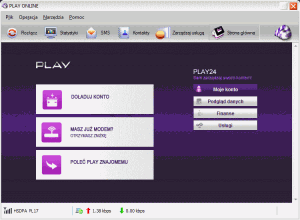
Aplikacja PLAY ONLINE po nawiązaniu połączenia z Aero2 - widać siłę sygnału sieci w dolnym, lewym rogu
UWAGA: Jeżeli problemy z połączeniem pojawią się ponownie, należy sprawdzić oba ustawienia: W przypadku natychmiastowego komunikatu Połączenie zakończone należy sprawdzić, czy program ma ustawione opcje zgodności. Jeżeli połączenie zostało nawiązane, ale nie można z niego skorzystać, należy sprawdzić, czy karta sieciowa modemu ma ustawione automatycznie pobieranie adresu IP i adresów serwerów DNS. Niestety od czasu do czasu zdarza się, że ustawienia te wracają do nieprawidłowych.
Jeżeli program odmówi połączenia, należy sprawdzić, czy modem zainstalował się w trybie karty sieciowej (NDIS). W trybie modemu (RAS) aplikacja PLAY ONLINE może odmówić połączenia. W takim wypadku należy przełączyć modem w tryb NDIS wybierając menu Narzędzia -> Opcje, a tam w opcjach Ogólnych należy upewnić się, że Typ połączenia wybrany został NDIS:
PS: Szczególne podziękowania kieruję do Janusza Błaszczyka, który nie tylko udostępnił do testów swój modem i nową kartę kartę SIM Aero2, ale także w zasadzie to on opracował powyższe rozwiązanie problemu.
PS2: Póki co mam potwierdzenie, że wbudowana w modem aplikacja Mobile Partner dla Mac OS X nie działa w systemie Snow Leopard – objaw jest prawie ten sam co w Windows 7. Na razie nie znam rozwiązania.
PS3: Pojawiło się rozwiązanie definitywnie rozwiązujące problem niezgodności z blokadą TS11: wystarczy dokonać aktualizacji firmware modemu do najnowszej wersji. Zapraszam do zapoznania się z opisem w artykule Aero2 i Huawei E173u-2 – rozwiązanie problemu przez zmianę firmware. Jednak teraz ta metoda, jak i opisana w niniejszym artykule są już nieaktualne:
PS4: Warto zapoznać się z rozwiązaniem dla modemu E169, które działa także z E173u-2 i innymi modelami modemów Huawei dostępnymi w Play – opisana w niniejszym artykule metoda jest już nieaktualna i warto użyć tamtego rozwiązania.

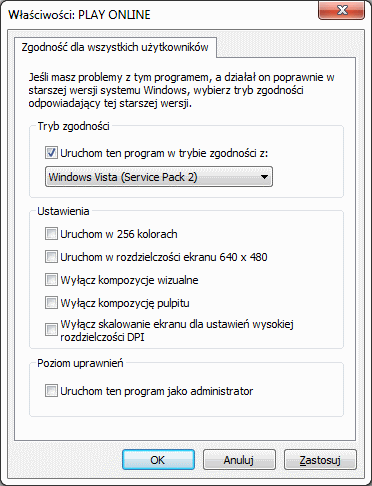
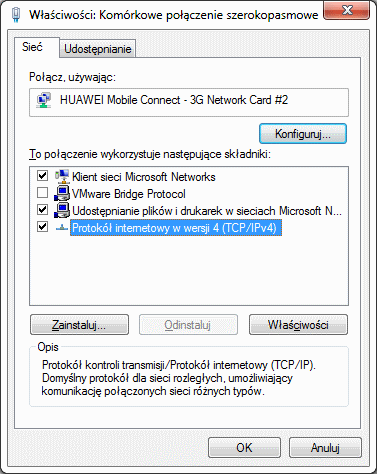
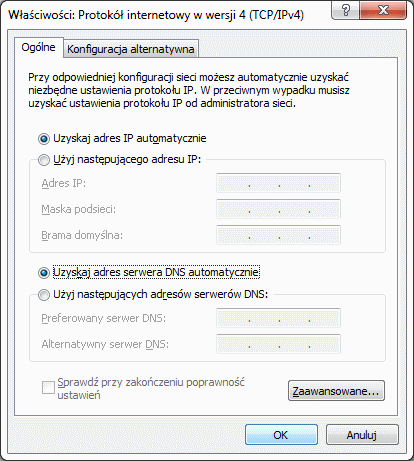
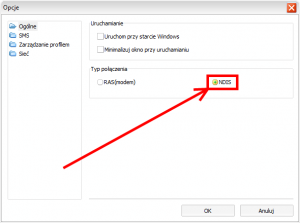

Wielkie dzięki za ten post. Mam e173u-2 i problem został rozwiązany. Jednakże pozostała pewna rysa – za każdym razem, gdy wyłączę komputer lub odłączę modem od gniazda USB, konfiguracja komórkowego połączenia szerokopasmowego w oknie "Właściwości: Protokół internetowy w wersji 4 (TCP/IPv4)" powraca do opcji "Uzyskaj następujące IP:…" (z DNS również). Tym samym, zanim kliknę "Połącz" w Play Online, muszę ręcznie zmieniać na "Automatycznie uzyskaj adres IP" (i DNS). Czy jest jakiś sposób, żeby ta opcja została zapamiętana, innymi słowy, żebym nie musiał za każdym razem ręcznie tego zmieniać? Nadmieniam, że ustawiłem zgodność Play Online na "Windows Vista (Service Pack 2)", a w programie Play Online wszystko mam ustawione na automatyczność.
Tak przy okazji: wniosek wysłałem 11.07, mejl z informacją o możliwości odbioru karty – 10.08. A to test prędkości dla Pragi Północ: http://www.speedtest.net/result/1431064809.png . Pozdrawiam!
Hm… wydaje mi się, że napisałem rozwiązanie tego problemu w opisie, ale być może za mało wyróżniłem: Teraz klikamy Zmień ustawienia dla wszystkich użytkowników i zatwierdzamy ostrzeżenie systemu UAC, jeżeli mamy go uaktywnionego (bez tego kroku będziemy musieli powtarzać tę czynność po każdym resecie systemu). Jeżeli tego nie zrobisz, to co zobaczysz na ekranie nie będzie pasowało do tego, co pokazałem na zrzucie. Daj znać, czy pomogło.
Faktycznie, miałem wyłączony UAC. Dlatego go włączyłem i przeprowadziłem całą procedurę od nowa, łącznie z ponownym zainstalowaniem Play Online. Niestety, w dalszym ciągu "Komórkowe połączenie szerokopasmowe" po każdorazowym restarcie czy odłączeniu modemu jest domyślnie ustawione na ręczne ustalanie IP i DNS. :/ Trudno, jakoś się przyzwyczaję do tego.
Najważniejsze jest "Zmień ustawienia dla wszystkich użytkowników". Jeżeli mimo to masz problem, to coś dziwnego masz w systemie. Może ktoś ma pomysł o co może chodzić? UAC znaczenia z pewnością nie ma żadnego.
Za każdym klikam "Zmień ustawienia dla wszystkich…". Nie wiem, co mogę mieć w windowsie poprzestawiane. Ale dzięki za próbę pomocy.
Nie wdając się w istotę problemu mogę zaoferować rozwiązanie:
Konfiguracja połączenia modemowego jest przechowywana w pliku rasphone.pbk.
W Windows XP w: „C:\Documents and Settings\All Users\Dane
aplikacji\Microsoft\Network\Connections\Pbk”
W Windows Vista i W7 w: „C:\Users\”Nazwa Twojego
Użytkownika”\AppData\Roaming\Microsoft\Network\Connections\Pbk”
Otwórz notatnik (w W7 klikając prawym i uruchamiając go jako administrator) i wczytaj z jednej z powyższych lokalizacji plik rasphone.pbk. Sprawdź czy sekcja rozpoczynająca się od nazwy Twojego połączenia (np. [Aero2]) zawiera zmienną IpAddress równą 0.0.0.0 i IpAssign=1 oraz IpNameAssign=1. Jeśli nie popraw to i zapisz plik. Zobacz czy po restarcie_komputera/wyciągnięciu_modemu problem nadal występuje.
Jeśli nie to po sprawie, jeśli tak to jest rozwiązanie tymczasowe.
Poprawiamy plik rasphone.pbk według powyższego opisu i kopiujemy go w tym samym miejscu pod inną nazwą np. rasphone.ok
Tworzymy (nadal w tym samym katalogu) plik Aero2.bat i edytujemy w notatniku jego zawartość na następującą:
@echo off
copy rasphone.ok rasphone.pbk /Y > nul
Skrót do tego pliku przeciągamy do Autostartu. Dzięki temu po restarcie komputera ustawienia połączenia będą nadpisywane na prawidłowe (w W7 może być konieczne zaznaczenie we właściwościach skrótu, że ma wykonywać się z_konta/z_uprawnieniami administratora). Można też utworzyć sobie skrót na Pulpicie lub Pasku szybkiego uruchamiania na wypadek wyciągnięcia modemu (ta sama uwaga dotycząca UAC).
Należy pamiętać, że jeśli mamy kilka połączeń modemowych to po poprawieniu/usunięciu/dodaniu każdego z nich musimy wykonać nową kopię „wzorcową” pliku rasphone.ok
PS. Zakładam, że w systemie masz nieaktywną opcję „Ukryj rozszerzenia plików znanych typów” i widzisz prawidłowo całe rozszerzenia.
Jakby co, to mam Windows 7. W pliku rasphone.pbk miałem wszystko tak, jak powinno być. Zatem utworzyłem zgodnie z Twoim opisem plik bat, dodałem go do autostartu i zrobiłem sobie skrót na pulpicie. Po ponownym uruchomieniu nic się nie zmieniło – po kliknięciu "Połącz" w Play Online niby się łączy, ale w gruncie rzeczy to nie mam połączenia. Dopiero, gdy kliknąłem skrót do pliku bat na pulpicie, w ikonach powiadomień pokazał się zasięg sieci i mogłem surfować. Najdziwniejsze jest to, że gdy wyłączyłem kompletnie Play Online, to i tak komputer był połączony z siecią i mogłem surfować. Nie wiem, dlaczego w takim razie ten plik bat nie działa w autostarcie. W każdym razie opcja z tym skrótem jest już dla mnie znacznym ułatwieniem, za co dziękuję.
Abstrahując od tego zastanawiam się, czy problemem nie jest może to, iż w tym okienku z zasobnika systemowego, w którym wyświetlone są dostępne sieci, widnieje nazwa "Komórkowe połączenie szerokopasmowe 3" (nie wiem, skąd się wzięła ta trójka, może od tego, że wcześniej korzystałem z karty SIM od Play'a i w wyniku przekładania kart namnożyły się te połączenia), natomiast w pliku rasphone.pbk – "[Połączenie szerokopasmowe]".
Skoro autostart nie pomaga a później ten sam skrót po uruchomieniu Play Online jest OK to może właśnie PO wprowadza jakiś problem? Proponuję na "dzień dobry" wejść w Centrum sieci i udostępniania i przy wyłączonym PO pousuwać wszystkie połączenia realizowane za pośrednictwem modemu (mają ikonę telefonu w prawym dolnym rogu), dzięki temu pozbędziemy się połączeń typu "..szerokopasmowe 3..". Po usunięciu sprawdź czy zniknęły też z pliku rasphone.pbk. Potem utwórz w Play Online połączenie od nowa. Może To coś da???
Jeśli nie (a nawet jeśli tak ) to byłbym ciekawy jak zachowa się modem/połączenie przy zastosowaniu metody opisanej w temacie "Aero2 – Automatyczne wznawianie połączeń" bo do tej metody nie jest potrzebny program typu Play Online czy Mobile Partner.
) to byłbym ciekawy jak zachowa się modem/połączenie przy zastosowaniu metody opisanej w temacie "Aero2 – Automatyczne wznawianie połączeń" bo do tej metody nie jest potrzebny program typu Play Online czy Mobile Partner.
Niestety, nie mogłem usunąć "Komórkowego połączenia szerokopasmowego", ponieważ w menu po kliknięciu PPM opcja "Usuń" jest pomalowana na szaro. "Kom. poł." znika ewentualnie w momencie odłączenia modemu od USB. Po takim usunięciu nic się nie zmienia w pliku rasphone.pbk. Jednakże po ponownym podłączeniu modemu zmieniła się nazwa połączenia na "Kom. poł. szerokopasmowe" (bez "3" na końcu).
Z ciekawości zmieniłem w owym pliku pierwszy wers "[Połączenie szerokopasmowe]" na "[Komórkowe połączenie szerokopasmowe]", by było zgodne z nazwą w Centrum sieci i udostępniania. To też nic nie pomogło.
Ponadto, z katalogu /Pbk usunąłem katalog /_hiddenPbk (który też zawiera plik rasphone.pbk, jednak nie można go odczytać ani edytować), ale to też nic nie pomogło. Katalog zresztą sam się utworzył po restarcie systemu.
Zauważyłem, że to ikona tego mojego "Kom. poł. szerokopasmowego" nie ma znaczka telefonu w prawym dolny rogu. Może to ma jakieś znaczenie…
Aha, z tym skrótem na pulpicie do pliku BAT, to on jednak też nie pomaga, muszę ręcznie zmieniać.
Dobra, nie chcę Was dłużej męczyć, bo i tak dużo mi pomogliście. Najważniejsze, że mogę się łączyć z netem.
Pozwolę sobie zadać głupie pytanie… A co, jak ktoś nie ma w tej lokacji pliku rasphone.pbk? U mnie w Win7 64bit znajduje się tam jedynie folder "_hiddenpbk", w którym znajduje się wprawdzie plik rasphone.pbk, ale pusty (0 bajtów).
O ile E172-u2 po zmianie firmware'u zaczął ładnie pokazywać siłę sygnału przed połączeniem do sieci, o tyle zmuszenie Windowsa do współpracy bez "ręcznego" przestawiania po każdym odłączeniu modemu lub wyłączeniu komputera ustawień IP na automatna razie mnie przerosło. Nieobrandowany MP ustawiony zgodnie z sugestią autora blogu na tryb zgodności (wraz z wskazaniem dla wszystkich użytkowników) nie działał, po jego usunięciu i instalacji wersji brandowanej przez Play jest to samo. Czy ktoś ma jakieś pomysły jeszcze?
Faktycznie w Windows 7 ten problem ciągle jest. Mam w ręku jakąś aktualizację do modemów Huawei – zobaczę czy to pomaga i uzupełnię wpis. Sprawdzę też, czy jakiś inny MP da radę. Instrukcja o trybie zgodności dotyczy TYLKO oprogramowania wbudowanego w modem.
Ja mam dokładnie ten sam problem co autor tego komentarza. Trochę jest to kłopotliwe, ale przynajmniej internet działa. Wielki szacunek dla ludzi którzy tworzą tą stronę. Bez Was większość ludzi pewnie nie dałaby nigdy rady połączyć się z siecią aero2.
Dzięki za słowa otuchy dla autora tej strony – niestety jest mnie tylko jeden redaktor-autor-właściciel itd. Ale bardzo dużo informacji dostaję od was, czytelników.
Ale bardzo dużo informacji dostaję od was, czytelników.
Udało mi się rozwiązać ten problem przy pomocy któregoś z użytkowników (nie mogę teraz znaleźć tego posta). W każdym razie odinstaluj program "Play online" a ściągnij z internetu i zainstaluj: "Mobile Partner". U mnie podziałało i nie trzeba za każdym razem wchodzić w właściwości i zmieniać uzyskaj IP i adres serwera DNS na automatycznie.
W ogóle lepiej do Aero2 i Huawei E173u-2 nadaje się aplikacja mobile partner bo po instalacji nie trzeba nic zmieniać i wszystko działa jak trzeba. Jedyne co trzeba zrobić to utworzyć nowy profil aero2, tam APN darmowy, jak to zostało opisane w innym temacie. Pozdrawiam
również miałem ten sam problem z koniecznością ponawiania zmiany ustawień na "Automatycznie uzyskaj adres IP" (i DNS). Jednak po zastosowaniu rozwiązania zaproponowanego przez haron'a na "Automatyczne wznawianie połączenia z siecią AERO2" http://jdtech.pl/2011/08/aero2-%E2%80%93-automaty… łącznie z ustanowieniem nowego połączenia telefonicznego wg zawartych tam instrukcji, problem się rozwiązał i obecnie klikam na pulpicie w skrót "połącz" i net działa. pozdro i dzięki za cenne info dla twórcy i innych piszących.
miałem problemy z tym modemem ale z Twoim opisem staje się to bajecznie proste – Dzięki !!!
A czy ktoś ma pomysł jak zmusić Huawei E173u-2 pracujący pod Windowsem XP, do prawidłowego wyświetlania zasięgu sieci przed nawiązaniem połączenia?
Oczywiście już po połączeniu do sieci wszystko jest ok. Problem może być jednak wtedy gdy mamy słaby sygnał i chcemy znaleźć miejsce gdzie może być lepszy zasięg.
Jeżeli ktokolwiek znajdzie takie rozwiązanie, to od razu je opublikuję. To by zrównało starą i nową kartę SIM wobec tego modemu. Na razie rozwiązanie tego problemu pozostaje nieznane. Jedyne co możesz zrobić, to punktowo wyszukać dostępne sieci i zobaczyć, czy jest na liście PL 17.
No to takie głupie pytanie:
Jak punktowo wyszukiwać dostępne sieci z spod aplikacji Mobile Partner albo Play Online?
Tools (Narzędzia) -> Options (Opcje) -> Network (Sieć) -> Registration mode (Tryb rejestracji?) -> Manual search and register (Ręcznie wyszukiwanie i rejestracja?) -> Refresh (Odśwież) i widzisz listę sieci. Potem koniecznie anuluj, żeby pozostał automat.
Mi działa. Karta w nowej serii, e173u-2 nowy z playa, windows xp. Bez polączenia modem miga radośnie na niebiesko, a TNI normalnie podaje siłę sygnału.
Zresztą – at+csq działało od początku.
PS – Fimware takie jak w artykule
No to wygląda na to, że jednak mącą coś znowu z kartami SIM… ezaq też nie miał żadnych problemów. Ja testowałem z nowymi kartami SIM wydanymi w dość dużym odstępie czasu i obie identycznie odmawiały poinformowania o zalogowaniu przed pierwszym połączeniem.
Sposób z E173u-2 działa bez pudła. Właśnie siedzę na Aero2 na W7 64-bit. Depozyt wpłacony 7 lipca. Mail od Aero2 o możliwym odbiorze, 9 sierpnia. Warszawa – Tarchomin: http://www.speedtest.net/result/1426676135.png
Witam
Wczoraj przetestowałem 173-u2 na XP oraz Vista. Działa pięknie na Play Online.
Wielkie podziękowania dla twórcy serwisu i wszystkich którzy dołożyli cegiełkę w sprawie 173-u2
P.S. Wniosek wysłałem 1-go sierpnia, zaproszenie otrzymałem równo po miesiącu.
Nie wiem co się dzieje, ale komentarze znikają. Jakubie, w tym komentarzu który zniknął, napisałeś, że "tego się nie instaluje (dotyczy IPv4)" to prawda, już do tego doszedłem. Jestem już dalej. W skrócie mam: Win XP, Huawei E5832 i Aero2 – niestety nie działają. Z oryginalnym Playem nie chce się połączyć i nie ma internetu. Z najnowszym "huawei_mobile_partner_16.001.06.01.500" to samo. Ciekawostką jest wersja "Mobile_Partner_11.302.09.01.539_Voice_USSD". Tutaj łączy się, ale nie widać sieci i prędkości połączenia. Z kolei jakieś dane wysyła i odbiera, ale internetu nie ma.
Stosowałem standardowe możliwości połączenia, powyższy sposób oraz te ze strony o.range.pl – i na razie nie chce działać. Ma może ktoś jakieś pomysły?
Widzę, że nie tylko mnie denerwuje ten system komentarzy IntenseDebate – coś z tym zrobię w najbliższym czasie. Moja odpowiedź jest pod twoim pytaniem – tylko drzewko pytań/odpowiedzi jest zwinięte – klikasz strzałkę obok guzika "Odpowiedz" i ci się pojawią wszystkie odpowiedzi na dane pytanie.
Co do modemu – muszę go wziąć w rękę, to coś może wymyślę – na oko robisz wszystko dobrze – ale zacznijmy od tego, że na Play powinno też działać. Druga propozycja – to jest przecież router wifi – zacząłbym od konfiguracji w trybie WiFi – wtedy odpada problem sterowników w komputerze.
Jeżeli możesz się jakoś wybrać do centrum wawy (okolice skrzyżowania krakowskiego i nowego światu), to chętnie się spotkam i zobaczę, co da się zrobić. Zabiorę sprzęt testowy i pokombinujemy.
W sumie to dobry pomysł. W piątek zaczynam wakacje i z uwagi na brak zasięgu to nie będę mógł nic zrobić. Wyślij mi e-maila z numerem telefonu to zadzwonie i się jakoś umówimy. bigimot(at) poczta.onet.pl Piotrek
Ja nie mam i nie mogę zainstalować z dysku "Protokółu internetowego w wersji 4 (TCP/IPv4)"
Może mi ktoś go podesłać lub wskazać miejsce skąd mogę go wziąść.
Hm… tego się nie instaluje, to na 100% masz wbudowane w systemie. Od Windows 95 jest to standardowy protokół, a w Windows 7 można go najwyżej wyłączyć. W którym dokładnie momencie masz problem?
Ja tam jestem ciekaw jak to z OSX zadziala…
Na OSie 10.5.8 i z mobile parnterem z playa nie działa. Mniej więcej jak w artykule. Mruga zielona lampka zero zasięgu, widzi sieć w wyborze manualnym, ale nie chce się połączyć. Innych opcji jeszcze nie próbowałem.
pytanie za 100 punktow – czy ktos moze potwierdzic ze z Windowsem XP modem E173U-2 dziala z nowymi kartami Aero2 bez zadnego cudowania ? jesli tak to kupuje, a jak nie to wezme sierre …
No u mnie działa bez problemów, ale jeśli masz dobry sygnał i nie planujesz podłączać anteny to weź sierrę, cena zrobiła się przystępna a modem jest nieco wyższej klasy.
Ja polecam sierre – teraz używam – a ze 173U-2 miałem problemy, chociaż teraz wydają się być one rozwiązane:) W każdym razie sierra to kat 14, jest polecana przez AERO2 i ma bardzo dobra antenę wewnętrzna. Sprawdzałem w kilku miejscach Warszawy i sygnał nie spadał mi nigdy poniżej 3 kresek. Działała mi bez problemu na XP, 7, Vista.
A tak swoja drogą to w mieszkaniu to mam nawet 5 kresek a wskaźnik poziomu mocy wykazuje często powyżej 100 dBm (waha się nieco) – o ile wiem to przekroczenie normy. No chyba ze ten wskaźnik oszukuje, ale z drugiej stron to mieszkam naprzeciwko Bulu Point – Polsat Towarzystwo Emerytalne, i wydaje mi się że pom prostu sieją silnym sygnałem bo dbają o „swoich”. No ale norma jest przekroczona. Ach, i apropos sierry – w tych warunkach (silny sygnał) modem nie grzeje się wcale (było o tym na blogu) nawet przy długim używaniu.
ps. BTS jest 300 m od mojego domu, a antena jest skierowana (tak mi się wydaje, bo się nie znam) na budynek Polsatu – moje mieszkanie jest „po drodze” czy ktoś może wskazać mi dobre źródło informacji o BTSach – poczytał bym o tym chętnie…
na allegro jeden ze sprzedawców prowadzi sprzedaż sierry 307. obecnie są 2 trwające aukcje:
1. cena 159zł http://allegro.pl/siglo-modem-sierra-wireless-air…
w opisie jest napisane: Modem Sierra Wireless 307 HSPA+ USB ( brat 310u )
2. cena 185zł http://allegro.pl/siglo-modem-sierra-wireless-air…
w opisie: Modem Sierra Wireless 307 USB HSPA +
specyfikacja w obu przypadkach jest identyczna. czy to jest "gra" ze strony sprzedawcy i liczy on na to, że ktoś się skusi na droższą opcję zakupu modemu czy istnieje możliwość, że jest jednak jakaś różnica pomiędzy wspomnianymi modemami?
Jedna aukcja jest starsza. Podejrzewam po prostu, że firma wystawiła ostatnie kilkadziesiąt sztuk z poprzedniej partii i stąd ta różnica w cenach. Poza tym w nowszej aukcji masz dopisek świadczący o zmianie ceny na niższą. Obojętne, czy to promocja, czy cokolwiek innego, ważne, że sprzedają i nikt nie narzeka póki co. Sam myślę o zakupie tego modemu.
Mi się wydaje ze obniżają ceny na ten modem wszędzie – w Komputroniku tez był droższy a teraz pod hasłem „promocja” jest za 199 zł. Myślę ze ktoś „czyści magazyny”, to i na allegro obniżają ceny – bo muszą
Ja mogę potwierdzić. Dzisiaj odebrałem kartę. Na XP nie pokazywał zasięgu Aero2, a właściwie raz tylko zasięg mignął na parę sekund. Jednak po kliknięciu na "Połącz" połączył się bez problemu i działa super (oraz w trakcie połączenia pokazuje gdzie jest podłączony). Wszystko standardowo, nic nie zmieniałem w systemie, oprogramowanie, firmware i sterowniki domyślne od PLAY.
Dzięki za potwierdzenie. Czyli generalnie strachy na lachy, problem opanowany
czyli w sumie wychodzi na to ze nie trzeba kupowac sierry zeby sie cieszyc internetem z aero2 …
ktos na poczatku pisal ze do sierry 307 nie mozna podlaczyc anteny ale chyba ma zlacze antenowe w swoim standardzie?
a czy mozna jakos zdebrandowac huaweia e173u-2 z playa tak jak np. jego starszego brata E220?
Z pewnością znajdziesz czysty firmware do E173u-2 – magicy z bez-kabli na pewno opisali i ten model. Ale generalnie w przypadku Aero2 nie ma to większego znaczenia.
Moje spostrzeżenia po chwili zabawy z kartą aero2.
Najpierw modem wbudowany, option GTM382E w laptopie dell d630 z windowsem xp. Zarówno w Warszawie na Bielanach, jak i w Grodzisku mam bardzo mocny sygnał, wg programu GlobeTrotter connect jest to ok. 4,5/5. Łączenie z internetem na tym modemie przebiega bez zakłóceń, wszystko zachowuje się dokładnie tak jak z kartami innych operatorów.
Modem e173u-2 w ww. laptopie – żadnych problemów. Używam tylko topnetinfo, nie mam zainstalowanych żadnych innych managerów połączeń ( oprócz GTConnect dla optiona, bo b.dobrze obsługuje ndis ), modem zadziałał od pierwszego strzału. Co ciekawe, siła sygnału w tym samym miejscu jest dla e173 o jakieś 20 punktów procentowych mniejsza niż ww. optiona – to pewnie zaleta anteny wbudowanej w laptop.
Podłączyłem e173 pod ruter tl-wr1043nd z systemem openwrt ( klon linuxa ) – również najmniejszych problemów, chwila konfiguracji i działa.
Subiektywne wrażenie z działania internetu – chodzi bardzo szybko, odnosi się wrażenie że strony wczytują się szybciej niż przy użyciu usług komercyjnych konkurencji. Jeśli niczego nie zepsują, to po skończeniu obowiązywania obecnej umowy jestem skłonny do nich ( polsat ) przejść z umową.
"Mobile partner" wskazuje 95% zasięg a z kolei "top_netifno" 50-58%, ustawienia podobne. Któryś przekłamuje czy to wina czegoś innego ?
I jeszcze pytanko, równo po roku od odpaleniu usługu mają zwiększyć upload i download 2x tak ? Czyli dokładnie kiedy to będzie przypadać ?
pozdro
Informację od modemu oba programy otrzymują taką samą, tylko sposób jej prezentacji jest inny. Podejrzewam, że TNI pokazuje informacje gołą prosto z modemu, a Mobile Partner znając specyfikację czułości poszczególnych modeli dokonuje jej interpretacji. Żadna z tych informacji nie jest specjalnie przydatna – jedynie jej zmiany pozwalają na lepsze ułożenie modemu i tyle.
Co do szybkości to po pierwszym roku świadczenia usługi ma wzrosnąć do 512kbit/s – aktualnie data zmiany to 10 maja 2012.